Hızlı Başlangıç: Power BI hizmeti için kaydolma veya lisans satın alma
Bu hızlı başlangıçta, kendinize bir lisans atar ve Power BI hizmeti için bir lisans satın alırsınız. Bu makale, deneme sürümüne kaydolmayı kapsamaz.
Power BI hizmeti kişisel veri analizi ve görselleştirme aracınız olabilir. Ayrıca grup projelerinin, bölümlerin veya tüm şirketlerin arkasındaki analiz ve karar altyapısı olarak da görev yapabilir. Bu makalede, kişilerin kendileri için Power BI hizmeti lisansı alabilmesinin çeşitli yolları açıklanmaktadır. Power BI'a kaydolmanın veya satın almanın diğer birçok yolunu ayrıntılı olarak gözden geçirmek ve sorun giderme adımları için bkz . Power BI'a bireysel olarak kaydolma ve satın alma.
Kaydolmanın tam adımları, kuruluşunuza ve işlemi başlatmak için seçtiğiniz seçenklere bağlı olarak değişir. Ücretsiz lisansa kaydolmanın veya Power BI hizmeti için ücretli lisans satın almanın birçok farklı yolu vardır. Bu makaledeki adımlar aşağıdakiler gibi en yaygın adımlardan bazıları için geçerlidir:
- Şimdi deneyin veya Şimdi satın alın düğmesi.
- Size e-postayla gönderilen bir Power BI bağlantısı.
- Ürün içi yükseltme istemi.
- Hesap yöneticiniz.
Önkoşullar
Bu hızlı başlangıcı tamamlamak için şunlar gerekir:
- Power BI ve Microsoft Fabric için lisans ve abonelik seçeneklerini anlama.
- Power BI ve Fabric'in birlikte nasıl çalıştığını anlama.
- Power BI ve Fabric ile kullanılabilecek bir iş veya okul e-posta adresi. İş veya okul hesabınız yoksa kaydolmanın alternatif yolları hakkında bilgi edinin.
- Self servis kaydolmaları ve self servis satın almaları etkinleştirilmiş bir kuruluşa sahip bir e-posta hesabı.
Kaydolma ve lisans satın alma seçenekleri
Şimdi Power BI'a kaydolmak ve lisans almak için kullanabileceğiniz dört seçeneğe göz atalım.
Power BI satın almak veya denemek için bir düğme seçin
Microsoft, yeni Power BI kullanıcıları için başlarken düğmelerini yayımlar. Bu düğmelerden bazıları Ücretsiz deneyin, Şimdi satın alın ve Ücretsiz deneme başlatın'dır. Bu örnekte ücretsiz başlat düğmesini seçiyoruz. Bu düğmeleri ilgili Microsoft ürün sayfalarında, çevrimiçi ürün belgelerinde ve çevrimiçi pazarlama makalelerinde bulabilirsiniz.
Power BI web sitesinden Ücretsiz başlat'ı seçin.
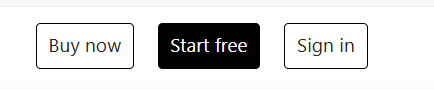
İstendiğinde iş veya okul hesabınızı kullanarak oturum açın.
Bu örnekte, Microsoft 365 sizi tanır ve en az bir Microsoft hizmetinin zaten yüklü olduğunu bilir. Ücretsiz lisans alırsınız.
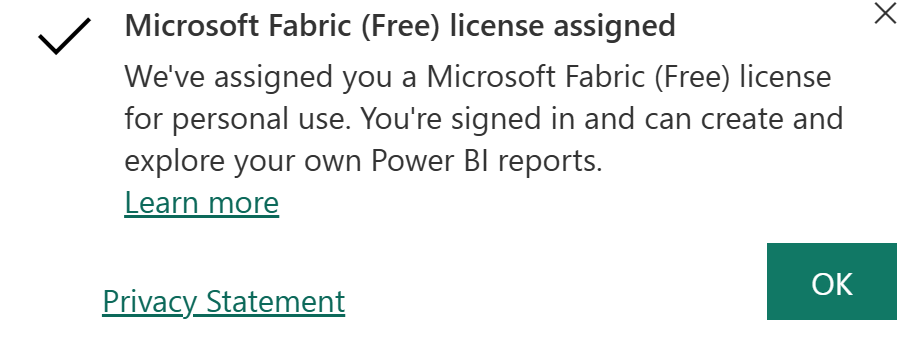
Yeni bir kullanıcı olduğunuz için Power BI Giriş ekranınızı açar. Giriş sayfası, başlamanıza yardımcı olacak kaynaklar içerir.
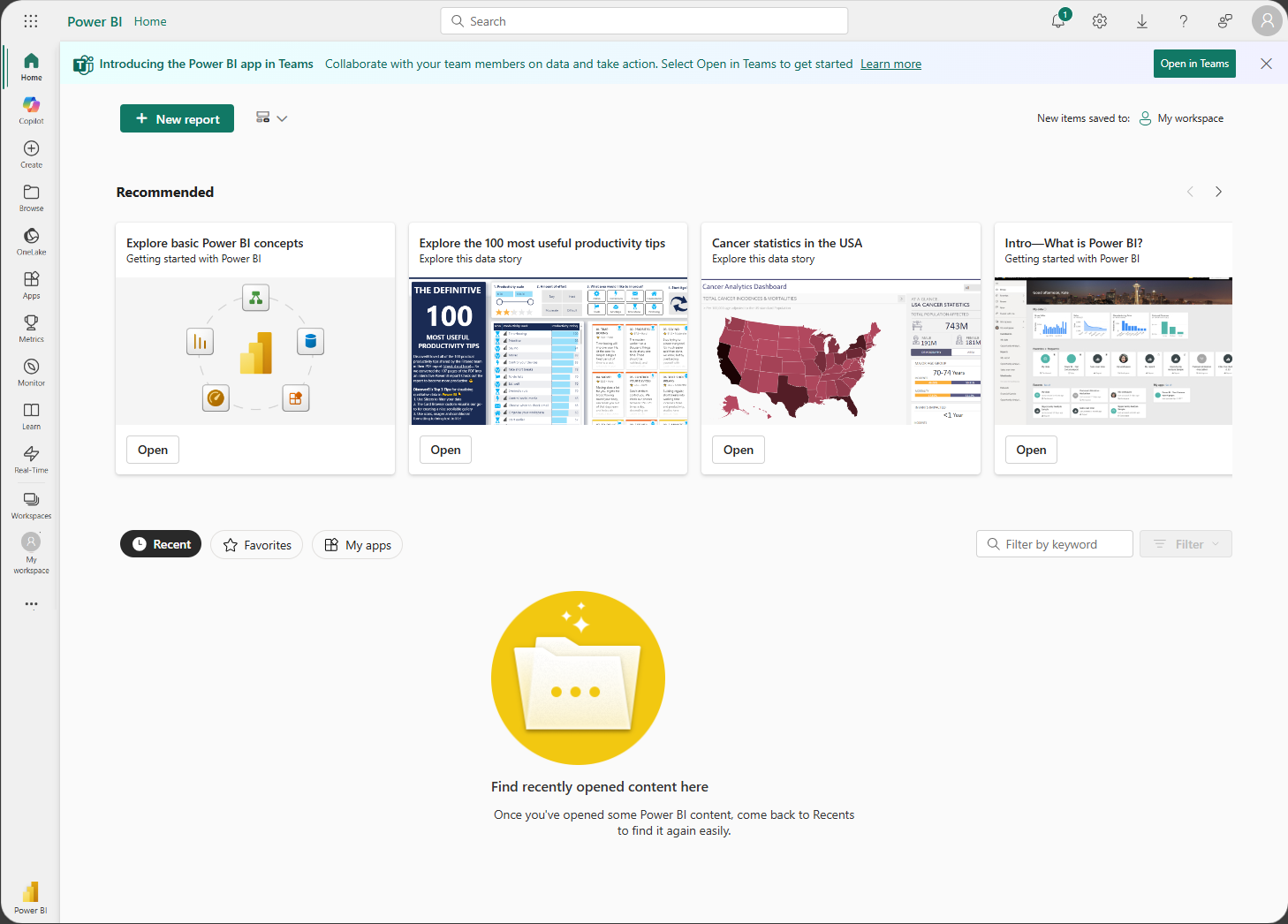
Kullanmaya başlama önerileri içeren bir açılır pencere bile alabilirsiniz. İşte bir örnek.
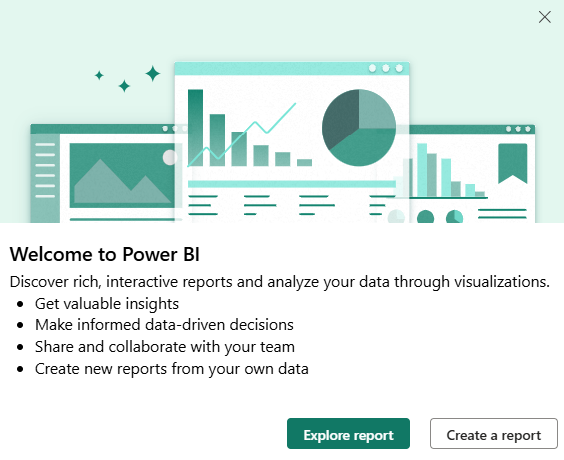
Artık Power BI'da çalışmak için Bir Doku (Ücretsiz) lisansınız var. Bu lisansı tüm Doku iş yüklerinin ücretsiz özelliklerini keşfetmek için de kullanabilirsiniz. Doku (Ücretsiz) lisansı yeterliyse, başka bir şey yapmanız gerekmez.
Ücretsiz lisansla, Çalışma Alanım'ı kullanarak Power BI hizmeti kendiniz deneyebilirsiniz. Ayrıca, Power BI Premium kapasitesine atanmış bir Power BI çalışma alanındaki içeriği kullanabilir ve ayrı bir Doku deneme sürümü başlatabilirsiniz. Daha fazla bilgi için bkz . Lisans türüne göre Power BI özellikleri.
- Power BI hizmeti çalışmak için bir Doku (Ücretsiz) lisansından fazlasına ihtiyacınız olduğunu fark edebilirsiniz. Bu makalenin sonraki bölümlerinde Pro veya Kullanıcı Başına Premium (PPU) lisansına yükseltme açıklanmaktadır.
- Doku'da çalışmak için bir Doku (Ücretsiz) lisansından fazlasına ihtiyacınız olduğunu fark edebilirsiniz. Doku kapasitesini denemeyi deneyin. Doku kapasitesinin deneme sürümü, Bir Doku deneme kapasitesi ve PPU'ya benzer bir lisans içerir.
Lisans almak için bir e-posta bağlantısı seçin
Power BI lisansı almanın bir diğer yolu da iş arkadaşınızdan gelen bir e-postada aldığınız Power BI bağlantısını seçmektir. Bağlantı sizi bir Power BI panosuna, raporuna veya uygulamasına götürebilir. Bağlantıyı seçtiğinizde bu Power BI hesabında ilk kez oturum açabilirsiniz.
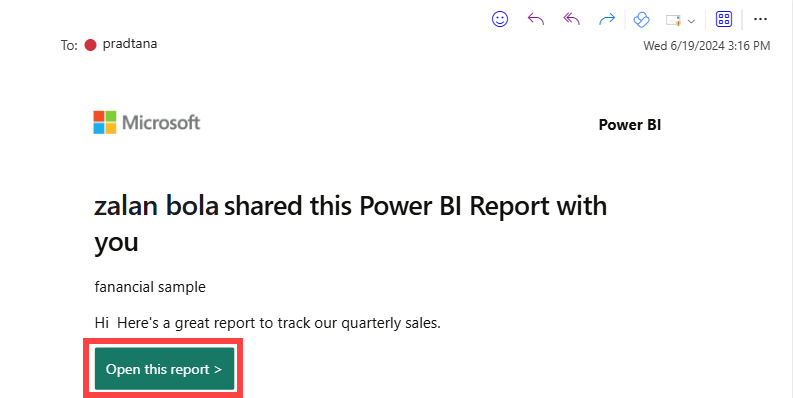
Bu örnekteki bağlantıyı seçtiğinizde Power BI raporuna ulaşabilirsiniz. Power BI'ı ilk kez kullanıyorsanız, e-posta adresiniz Power BI lisansı için izniniz olduğundan emin olmak için değerlendirilir. Kuruluşunuzun aboneliğine ve self servis ayarlarına bağlı olarak, ücretsiz veya ücretli bireysel lisans alırsınız.
Lisans satın almak için hesap yöneticinizi kullanma
Hesap yöneticinize sağ üst köşedeki simgeden erişilir. Daha önce bir deneme sürümüne kaydoldıysanız Deneme Durumu, deneme sürümünde kalan gün sayısını görüntüler. Bu örnekte Zalan' ın Bir Doku Deneme kapasitesi vardır. Bu deneme ona Kullanıcı Başına Premium (PPU) lisansına eşdeğer izinler verse de, gerçek lisansı Lisans türü altında listelenir. Zalan'ın Doku (Ücretsiz) lisansı vardır ve gerçek bir Pro veya PPU lisansı satın almamıştır. Satın almak için Şimdi satın al'ı seçin.
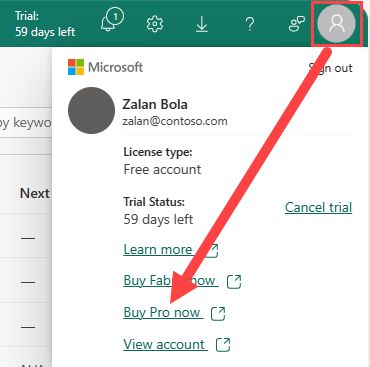
Hesap yöneticinizde Lisans türünüz Ücretsiz hesaptan Pro'ya dönüşür.
Lisansınızı yükseltmek için ürün içi bağlantı kullanma
Bu makalede ele alınan son seçenek, bireysel Power BI lisansınızı yükseltmek için ürün içi istemleri kullanmaktır.
Ücretli lisans gerektiren bir özelliği kullanmaya çalışırsanız Power BI size bir yükseltme veya deneme sürümü sunar.
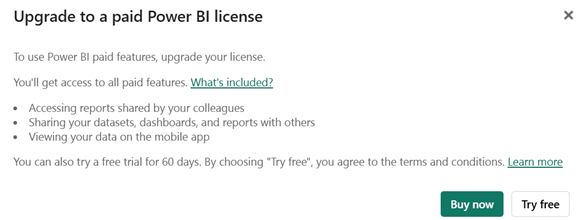
Lisansınızı yükseltmek için Şimdi satın al'ı seçin.
Lisans türünüzü arama
İstediğiniz zaman hesap türünüzü hesap yöneticinizde arayabilirsiniz. Sağ üst köşeden daireyi seçerek hesap yöneticinizi açın.
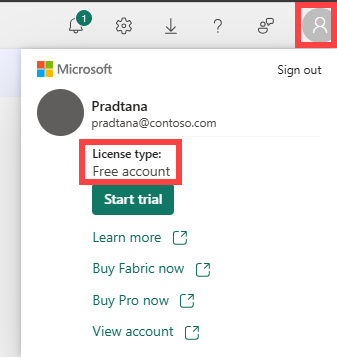
Dikkat edilecekler ve sınırlamalar
Çoğu durumda, açıklanan işlemleri izleyerek Power BI hizmeti ve Doku için lisans alabilirsiniz. Kaydolmanızı veya satın almanızı engelleyebilecek bazı sorunlar geçici çözümlerle birlikte burada açıklanmıştır:
- Kuruluşunuz self servis kaydolmayı veya self servis satın almayı desteklemez. Bu self servis seçeneklerinin açık olup olmadığını görmek için Faturalama yöneticinize başvurun.
- Kuruluşunuz self servis yükseltmelerini desteklemiyor. Yeni lisansı kendiniz ödeyin. Oturum açtığınızda, kaç lisans satın almak istediğinizi seçer ve kredi kartıyla ödeme sağlarsınız. Satın alma işlemi tamamlandığında ücretli lisanslarınızı kullanmaya başlayabilirsiniz. Ayrıca, kuruluşunuzdaki diğer kişilere ürün için lisans atayabileceğiniz sınırlı bir Microsoft 365 yönetim merkezi görünümüne de erişebilirsiniz.
- Kuruluşunuzun self servis kaydolma ve satın alma işlemleri için kendi süreci vardır. Lisans istemek için bunun yerine bu adımları izleyin.
Daha fazla sınırlama ve önemli nokta için bkz . Bireysel lisansa kaydolma sorunlarını giderme.
İlgili içerik
- Doku ve Power BI'da kapatma, sonlandırma veya iptal etme.
- Lisans türüne göre Power BI özellikleri.
- Yardım bulma ipuçları.
- Başka sorunuz var mı? Power BI Topluluğu sormayı deneyin.